Вы будете удивлены количеством вещей, которые вы можете сделать в Microsoft Word с помощью нескольких щелчков здесь и там. Вы можете делать такие вещи, как, например, заставить Word писать случайный текст, чтобы вы могли попрактиковаться в использовании определенных функций. Вы также можете перемещать строки таблицы вверх и вниз, нажимая несколько клавиш на клавиатуре. Есть даже Резюме в LinkedIn вариант, которым вы можете воспользоваться. Давайте посмотрим, что еще вы можете сделать в Word.
Как заставить Microsoft Word писать случайный текст
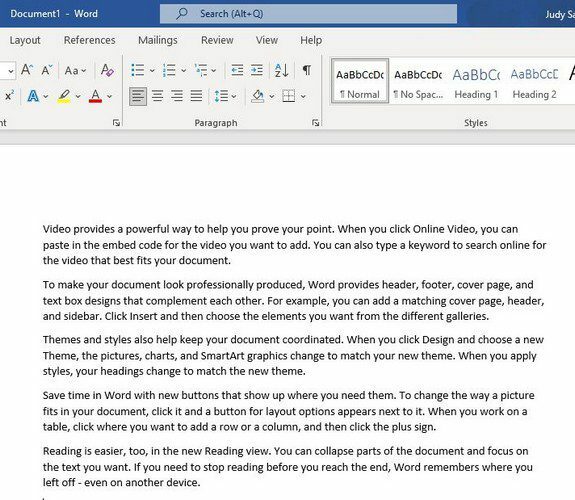
Вы хотите попрактиковаться в использовании функции в Microsoft Word, но вам нужен текст. Конечно, вы можете копировать текст и откуда-то еще, но зачем это делать, если Word может сделать это за вас. Когда ваш пустой документ Word открыт, введите следующую команду в любом месте документа: =ранд().
Как заменить несколько слов одновременно
Допустим, вы набрали рассказ и вам нужно изменить имя персонажа. Вместо того, чтобы менять его вручную, вы можете попробовать следующее. Нажмите Ctrl + H, чтобы открыть окно «Найти и заменить».
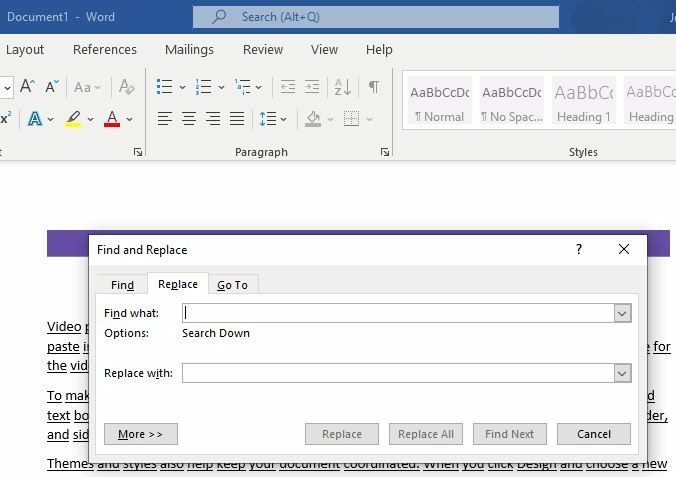 После того, как вы добавили имя, которое хотите заменить, и имя замены, нажмите «Заменить все», и вы получите сообщение о том, что это сделано, нажмите «ОК», и все готово.
После того, как вы добавили имя, которое хотите заменить, и имя замены, нажмите «Заменить все», и вы получите сообщение о том, что это сделано, нажмите «ОК», и все готово.
Добавьте текст в документ, не касаясь клавиши
Вы можете добавлять текст в документ, не прикасаясь к клавиатуре. Используя функцию диктовки в Word, вы можете сэкономить драгоценное время. Если вы не умеете быстро печатать, но вам нужно печатать что-то как можно быстрее, эта функция будет вам полезна.
Нажмите на опцию «Диктовка» в правом верхнем углу, чтобы начать использовать эту функцию. По крайней мере, во время моего тестирования он не допустил ни одной ошибки, но я уверен, что рано или поздно он меня неправильно поймет.
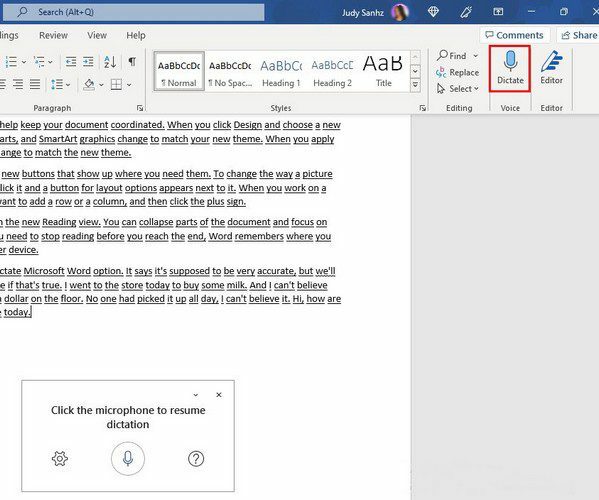
Если вы нажмете на шестеренку, вы сможете изменить разговорный язык, включить автоматическую пунктуацию или отфильтровать чувствительные фразы.
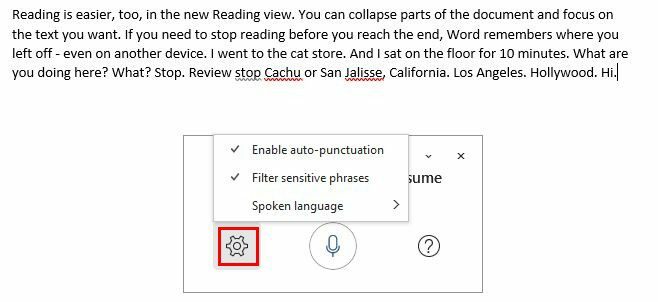
Воспользуйтесь встроенным редактором Word.
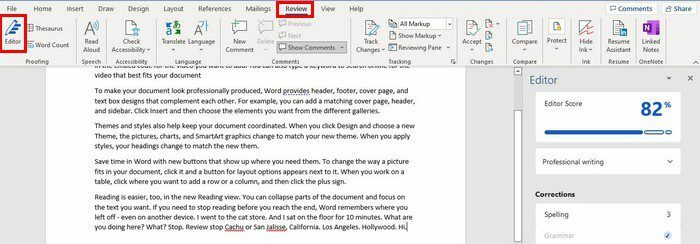
Нет необходимости тратить больше денег на редактор, когда в Microsoft Word уже есть тот, который вы можете использовать. Нажмите на вкладку «Обзор» вверху, и опция «Редактор» будет первой слева. Как только вы нажмете на эту опцию, справа от вас появится окно с различными вещами, которые проверяет редактор.
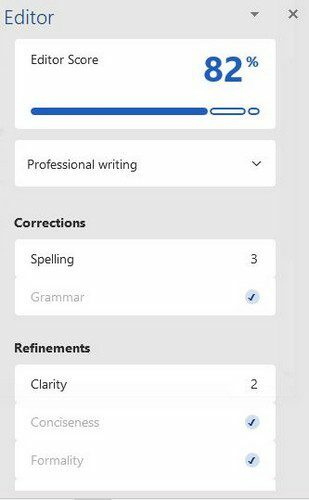
В зависимости от вашего стиля письма вы получите наивысшую оценку. Нажмите на раскрывающееся меню под партитурой, чтобы изменить стиль письма. Вы можете выбрать формальный, профессиональный и повседневный стиль. Редактор проверит ясность, орфографию, лаконичность, формальность и т.д. Если вы видите какие-либо орфографические ошибки, нажмите на опцию, и вы увидите, что вам нужно исправить.
Мгновенный доступ к встроенному тезаурусу
Вы устали от постоянного использования одного и того же слова? Вы хотели расширить свой словарный запас, но всегда есть что-то более важное. Пусть Word позаботится об этом за вас. Откройте тезаурус, выделив слово, которое хотите заменить, и нажмите Shift + F7. Вам сразу же откроется тезаурус с различными вариантами выделенного слова.
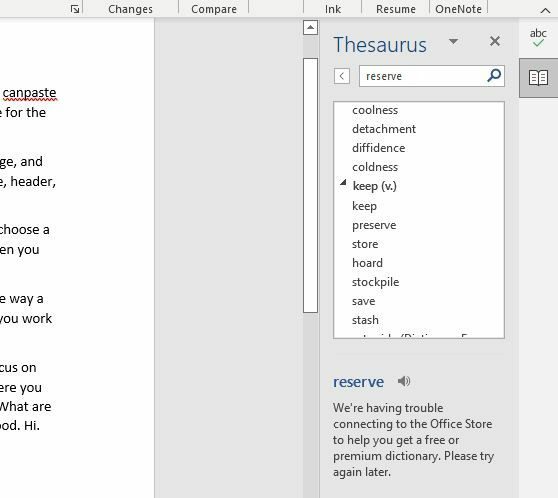
Вы увидите выпадающее меню, когда поместите курсор на слово. Нажмите на него, и вы увидите возможность вставить новое слово.
Как изменить документы Word в соответствии с размером бумаги, на которой они будут напечатаны
У вас есть важный документ Word, который нужно распечатать, и вы хотите, чтобы он выглядел идеально при печати. Следуя этому пути, вы можете убедиться, что макет идеален. Перейдите на вкладку «Макет» вверху, а затем «Размер». Вы увидите различные размеры бумаги, на которой вы можете печатать документ. Выберите тот, который вам нужен, например, А4, и вы увидите, как изменится макет.
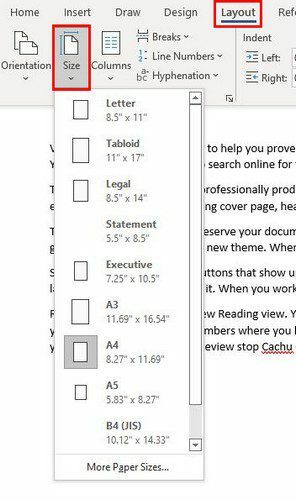
Сочетания клавиш для Microsoft Word
- Shift + F3 – Нажмите эти клавиши, когда текст будет выделен, и текст будет переключаться между прописными и строчными буквами.
- Ctrl + Е - Используйте это, чтобы центрировать текст.
- Ctrl + Р – Чтобы выровнять вправо.
- Ctrl + Н - Открывает новый документ Word
- Ctrl + Backspace - Вы можете стирать слово за раз вместо буквы за раз.
- Shift + Фн + F3 - Различные варианты заглавных букв
- Ctrl + Б - Смелый
- Ctrl + У - Подчеркнуть
- Ctrl + я - иральский
- Ctrl + С - Сохранять
- Ctrl + П - Распечатать
- Ctrl — О - Открытым
- Ctrl + А - Выделяет весь текст
- Ctrl + С - Копировать
- Ctrl + В - Вставить
- Ctrl + Х - Резать
- Ctrl + Z - Отменить
- Ctrl + Y - Повторить
- Ctrl + пробел - Форматирование полос
- Ctrl + Ф - Вызывает окно поиска
- Ctrl + G + F5 – Вызывает окно «Найти и заменить».
- Ctrl + П – Меню печати
- Ctrl + Д - Меню шрифтов
Вывод
В Microsoft Word есть много вариантов, которыми вы можете воспользоваться. Это может показаться ошеломляющим, но если вы будете изучать по одной хитрости за раз, вы быстро станете мастером Word. Вы можете использовать множество сочетаний клавиш, чтобы упростить работу с Word. Вы можете получить доступ к встроенной проверке грамматики, а также есть функция диктовки, позволяющая печатать быстрее.